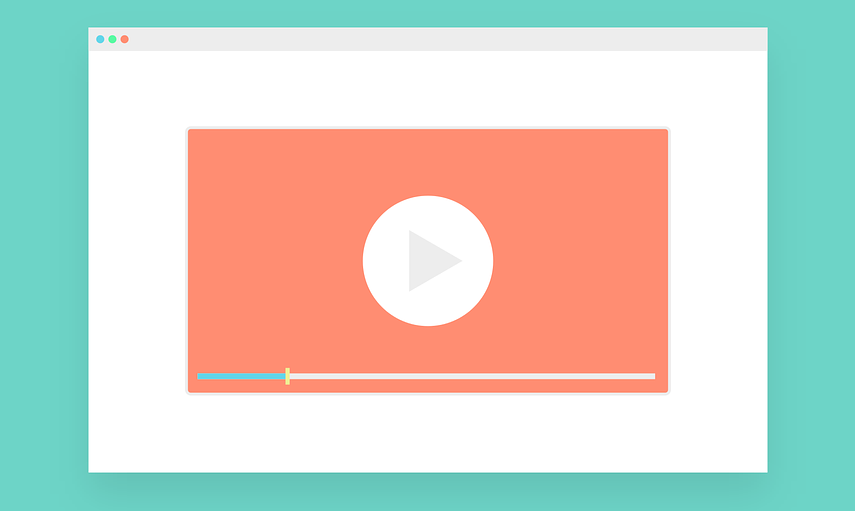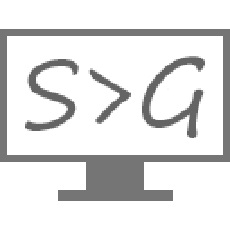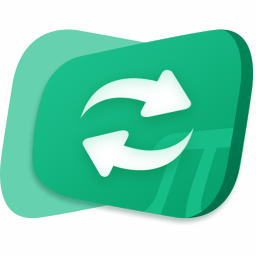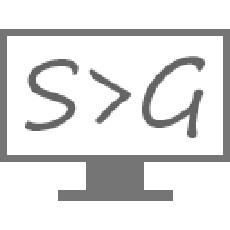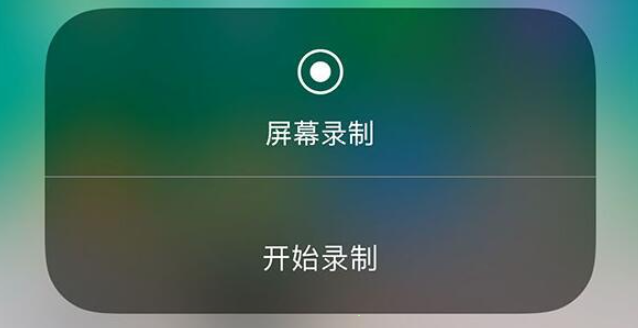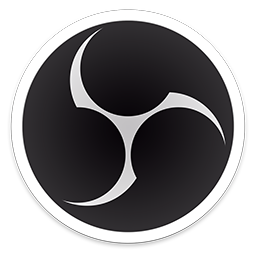录猎能够录制视频、音频,用户可在录制过程中随时截图,软件提供定时录制功能,录制成功后可直接在应用内进行剪辑,去掉多余的片段,它的容量小巧,还不到2MB。
功能介绍
录猎能够以最快的速度选择适合自己想要录制的内容,可以全屏录制和区域录制。
① 视频录制
全屏录制、区域录制,画中画录制,摄像头录制,桌面端的操作都可以进行录制;
② 音频录制
单独录制声音视频文件,来自麦克风或者扬声器的来源;
③ 定时录制
设置定时任务,时间一到自动开启录屏,可设置自动录制的时长;
④ 截图
自选区域进行截图,对截图进行编辑,添加注释、标记、箭头等操作;
⑤ 锁定窗口录制
单独选定需要录制的某一程序,录制过程中不影响其他操作;
⑥ 视频剪辑
视频录制完成后,一站式对视频多余部分进行剪辑,调整;

软件特色
① 软件界面,一目了然
简单的主界面,让人以最快的速度选择适合自己想要录制的内容;

② 功能齐全,选择性多
多样化的录制选择,可设置任意录制情景,调节录制模式;

③ 统一设置,方便管理
参数设置分门别类显示在同一个界面,无需跳转完成所有设置;

使用方法
1、安装好录猎之后,启动程序,并且在主界面选择自己想要录制的模式;(以视频录制为例)
2、选择视频录制,设置录制的范围以及声音的来源;
3、点击REC,3秒倒计时后开始录制;
4、录制结束后跳转至编辑界面,对视频进行剪辑;
5、剪辑完成后可设置录制视频文件名以及输出路径。
6、可在历史记录中看到刚录制完成的视频文件。
小编点评
用户可在录猎中自行配置常用功能的快捷键,你能调整录制视频的帧率、输出格式,截图可保存为png、jpg、gif等形式,在录制过程中不会有任何消息打扰。
以上就是录猎专业版 v1.0.18免费版的全部内容了,IE浏览器中文网站为您提供最新最实用的软件!